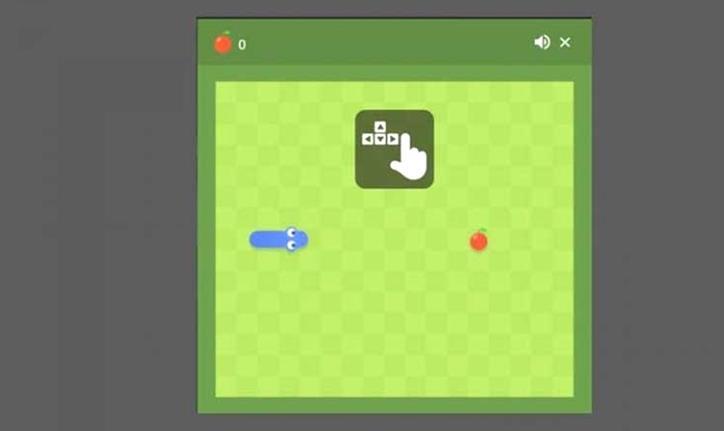Snake est l’un des jeux les plus connus et les plus joués au sein de la communauté des joueurs. Vous êtes sûr de connaître quelqu’un qui l’a essayé au moins une fois. Le jeu est devenu si viral que différentes versions sont disponibles en ligne et sous forme d’applications. Mais si vous possédez un Chromebook, vous pouvez profiter de ce jeu facilement grâce à la version de Google sur le navigateur. Mais que faire si vous cherchez à obtenir la version moddée du jeu avec tous les déblocages? Oui, nous allons vous montrer comment l’obtenir en quelques étapes simples. Voici donc comment obtenir et jouer à Snake Mods sur le Chromebook de l’école.
Comment obtenir et jouer à Snake Mods sur le Chromebook de l’école?
Pour commencer, il vous suffit de vous assurer que Google Chrome est installé sur votre Chromebook, afin de vous faciliter la tâche. Une fois que tu as confirmé, voici comment obtenir et jouer à Snake Mods sur Chromebook à l’école:
- Commencez par vous rendre sur ce lien joint GitHub
- Téléchargez le fichier MoreMenu.html.
- Il sera enregistré dans C:\Users\(votre nom d’utilisateur)\.
- Retournez à votre Google Chrome
- Sur Chrome, cliquez sur le bouton Personnaliser et contrôler.
- Il s’agit du bouton à trois points verticaux situé en haut à droite.
- Cliquez dessus pour faire apparaître le menu déroulant.
- Passez maintenant le curseur de votre souris sur l’option Signets.
- Cliquez maintenant sur Gestionnaire de signets.
- Cela ouvrira la page de menu Signets.
- Cliquez maintenant sur l’option Organiser.
- Il s’agit du deuxième bouton à trois points verticaux situé sous l’option principale de Chrome.
- Sélectionnez maintenant Importer les signets.
- Une nouvelle fenêtre va s’ouvrir pour vous
- Trouvez et sélectionnez le fichier MoreMenu.html que vous venez de télécharger.
- Cliquez sur le bouton Ouvrir en bas à droite de la nouvelle fenêtre
- Maintenant, un nouveau dossier Importé sera créé dans votre barre de signets.
- Maintenant, fermez l’onglet du gestionnaire de signets, puis ouvrez un nouvel onglet
- Tapez dans google jeu de serpent
- Le jeu apparaîtra maintenant dans la page de Google.
- Cliquez sur le bouton Play.
- Avant de cliquer sur le deuxième bouton Play, il y a encore une étape à franchir.
- Cliquez sur l’option Chrome (icône à trois points verticaux)
- Allez dans Bookmarks (signets)
- Aller à Importé
- Cliquez sur Plus de trucs dans le menu
- Maintenant vous pouvez cliquer sur l’icône de l’engrenage dans le jeu du serpent
- Maintenant, vous obtiendrez tous les éléments débloqués avec le menu du jeu